Здравствуйте, с Вами я, barkan!
В этом уроке я расскажу как можно сделать любую деталь автомобиля карбоновой, в данном случае я выбрал капот.
Результат урока:

1. Открываем автомобиль.

2. Теперь надо создать узор "карбона".
Для этого создаем новый документ (Ctrl+N) размером 12х6 (или 6х3, 4х2 в зависимости от размера изображения) и увеличиваем его до максимума.
Возьмите инструмент
Rectangular Marquee Tool (Прямоугольник) (М) ,
(М) ,
выделяете 1/4 часть (верхнюю левую). Теперь берем инструмент
Gradient Tool (Заливка) (G)
и заливаем его черно-белым градиентом (черный слева, белый справа). То же самое делаем в нижней правой части, только градиент делаем в противоположном направлении (черный справа, белый слева).
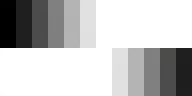
3. Теперь сохраним наш "карбон" как узор:
Edit-Define Pattern (Редактирование-Определить узор)
и вводим название (например: карбон) и жмем ОК. Изображение "карбона" нам больше не нужно. Можно закрыть его, не сохраняя.
4. Переходим на фото с автомобилем. Нам нужно выделить капот.
Для этого используем Polygonal Lasso Tool (Многоугольное Лассо)  (L).
(L).

5. Теперь поменяем цвет капота Ctrl+U. Не забывайте поставить галочку на Colorize (Тонирование).


6. Теперь копируем наш капот (Ctrl+C) и жмем (Ctrl+V) для того чтобы вставить его на новый слой.

7. В окне слоев создайте новый слой, нажав на соответствующую иконку:

8. Теперь заливаем новый слой нашим узором "карбона"
Edit-Fill (Редактирование-Выполнить заливку)
и выбираете узор "карбон" и ставим прозрачность на 70% и жмем ок

9. Теперь, чтобы "карбон" выглядел реалистично, идем в
Filter-Distort-Twirl
(Фильтр-Искажение-Скручивание)
и оставляем значение угла на 50

10. Нажимаем Сtrl и кликаем на иконке слоя с копией нашего копота.

11. Переходим на слой с карбоном, инвертируем выделение (Сtrl+Shift+I) и удаляем все лишнее нажатием (Delete). Меняем режим слоя с Normal на Multiply (Умножение).
И снимаем выделение Ctrl+D.

Ну вот и все!
С Вами был barkan! Творческих Вам успехов в успешных творениях!!!




